怎么在申请的域名上传网页,注册完域名怎么上传系统?从DNS解析到网站部署的完整指南(附详细步骤与常见问题)
- 综合资讯
- 2025-05-09 15:22:38
- 1
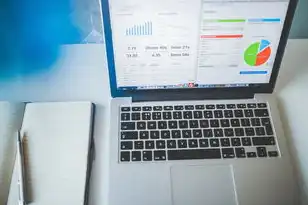
在申请域名后,需完成以下操作部署网站:1.注册域名(选择注册商,确认可用性并提交信息);2.购买服务器空间(共享主机/VPS等,确保含SSL证书);3.DNS解析(登录...
在申请域名后,需完成以下操作部署网站:1.注册域名(选择注册商,确认可用性并提交信息);2.购买服务器空间(共享主机/VPS等,确保含SSL证书);3.DNS解析(登录注册商控制面板,添加A/CNAME记录指向服务器IP,等待约1-48小时生效);4.网站部署(通过FTP/SSH上传文件,配置数据库,安装WordPress等CMS系统);5.测试验证(访问网站检查功能,启用HTTPS),常见问题:DNS解析延迟(检查记录准确性,联系服务商)、文件权限错误(通过SSH修改chmod权限)、SSL证书配置失败(确保域名与证书一致)、数据库连接异常(核对用户名密码及端口),建议使用域名注册商提供的托管平台(如GoDaddy网站建设工具)简化流程,部署后定期备份网站数据。
解析与托管 1.1 域名解析原理(技术白话版) 当用户输入"www.example.com"时,浏览器会通过DNS系统查询该域名对应的IP地址,这个过程类似于:
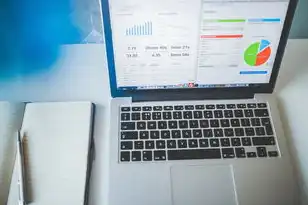
图片来源于网络,如有侵权联系删除
- 打开手机通讯录查找联系人
- 查阅纸质电话簿查询号码 域名解析分为两种类型: A记录:将域名指向固定IP(如服务器) CNAME:将域名别名指向其他域名(如CDN服务)
2 解析设置三大核心参数 (1)注册商后台操作(以阿里云为例) 登录控制台→域名管理→解析记录→添加记录 (2)云服务器IP获取 查看服务器控制台→网络配置→公网IPv4地址 (3)TTL值优化建议 建议设置3600秒(1小时),平衡解析速度与稳定性
3 解析状态监测工具 推荐使用:
- 阿里云DNS诊断(官方工具)
- DNS Checker(在线检测)
- 验证步骤:
- 在浏览器输入"nslookup example.com"
- 检查返回的IP是否与服务器一致
- 使用dig命令深度检测(需服务器权限)
网站上传方式全解析(附对比表格) 2.1 三大主流上传方式对比 | 方式 | 适合场景 | 安全等级 | 学习成本 | 延迟影响 | |------|----------|----------|----------|----------| | FTP | 小型网站 | 中等 | 低 | 无 | | SFTP | 中型项目 | 高 | 中 | 略微 | | 云服务器 | 企业级 | 极高 | 高 | 可调优 |
2 FTP/SFTP进阶操作指南 (1)客户端选择推荐
- FTP:FileZilla(免费开源)
- SFTP:WinSCP(Windows)、Cygnus(Mac) (2)连接参数配置示例 [主机]:服务器IP [用户名]:服务器账号(注意权限分配) [端口]:默认21(FTP)/22(SFTP) [被动模式]:勾选(解决防火墙问题)
3 云服务器控制台上传 (1)阿里云ECS操作流程
- 登录控制台→云服务器→管理实例→文件传输
- 选择上传类型:单文件/文件夹
- 勾选"保持远程目录权限"
- 实时进度条监控
(2)腾讯云COS上传技巧
- 大文件分片上传(支持2GB以上)
- 建议启用"同名覆盖"选项
- 使用SDK实现自动化部署
CPanel/Plesk托管系统配置 3.1 文件管理器深度使用 (1)FTP与Web文件管理对比 | 功能 | FTP | Web界面 | |------------|-----------------|----------------| | 实时预览 | 不支持 | 支持图片/文本 | | 批量操作 | 需要脚本 | 在线重命名 | | 权限管理 | 繁琐 | 一键修改权限 |
(2)目录结构最佳实践 建议建立三级目录: /网站根目录 ├─public(前端代码) ├─admin(后端管理) ├─media(图片视频) └─backup(自动备份数据)
2 数据库连接配置示例 (1)MySQL配置文件优化 [client] default-character-set = utf8mb4
[mysqld] collation-server = utf8mb4_unicode_ci
(2)PHPMyAdmin操作指南
- 登录地址:http://服务器IP/phpmyadmin
- 创建新数据库(注意字符集设置)
- 导入SQL文件(建议使用zip压缩包)
安全加固与性能优化 4.1 防火墙配置要点 (1)UFW(Uncomplicated Firewall)规则 sudo ufw allow 80/tcp sudo ufw allow 443/tcp sudo ufw allow 22/tcp sudo ufw enable
(2)Nginx反向代理配置 server { listen 80; server_name example.com www.example.com; location / { proxy_pass http://backend; proxy_set_header Host $host; proxy_set_header X-Real-IP $remote_addr; } }
2 压缩与缓存策略 (1)Gzip压缩配置(Nginx) location / { add_header Vary "Accept-Encoding" always; if ($http accepts-gzip) { add_header Content-Encoding gzip; add_header Content-Type application/json; return 200; } }
(2)浏览器缓存设置(CSS/JS) meta name="viewport" content="width=device-width, initial-scale=1.0" link rel="stylesheet" href="/styles.css" media="screen" style media="print" { ... }
常见问题与解决方案(含技术细节) 5.1 404错误排查流程 (1)五步诊断法
- 检查DNS解析状态
- 验证服务器响应(telnet/nc)
- 查看访问日志(/var/log/apache2/access.log)
- 测试本地访问(127.0.0.1)
- 使用curl抓包分析
(2)典型错误场景
- 文件路径错误:/index.html → /public/index.html
- 权限问题:755 → 755(注意目录需755)
- 热更新失效:清除浏览器缓存+重启Nginx
2 加速部署方案 (1)CDN配置指南(Cloudflare)
- 登录控制台→Add Domain
- 启用免费SSL证书
- 配置规则:
- 静态资源(js/css)设置缓存30天
- 动态接口设置缓存5分钟
- DNS记录修改: @ → CNAME cf shrq www → CNAME cf shrq
(2)服务器负载均衡 Nginx配置示例: upstream backend { server 10.0.0.1:80 weight=5; server 10.0.0.2:80 weight=3; } server { listen 80; location / { proxy_pass http://backend; } }

图片来源于网络,如有侵权联系删除
进阶优化与自动化 6.1 CI/CD集成方案 (1)Jenkins部署流程
- 创建Pipeline: script { git clone https://github.com/your/repo.git docker build -t your-image . docker run -d -p 8080:80 your-image }
- 设置定时任务(每日02:00)
(2)GitLab CI配置示例 image: node:14 stage: build script:
- npm install
- npm run build
- docker build -t example.com .
2 监控报警系统 (1)Prometheus+Grafana监控
- 部署Prometheus服务器
- 配置MySQL监控模板
- Grafana仪表盘配置:
- CPU使用率(1分钟平均)
- 网络带宽(双向)
- HTTP请求响应时间
(2)云服务报警设置 阿里云配置:
- 在云监控→告警规则中创建
- 设置触发条件:CPU>80%持续5分钟
- 接收方式:短信+邮件
- 恢复确认:人工确认+自动触发
法律合规与备案要求 7.1 ICP备案流程(中国境内) (1)准备材料清单
- 域名注册证书
- 营业执照扫描件
- 法人身份证复印件
- 网站负责人联系方式
(2)提交步骤
- 登录ICP/IP备案管理系统
- 填写基础信息(注意与域名注册商信息一致)
- 上传企业电子签章
- 等待审核(约20个工作日)
2 GDPR合规指南 (1)数据收集规范
- 明确告知收集目的
- 提供用户数据删除接口
- 建立数据访问日志 (2)安全措施要求
- HTTPS强制启用
- 敏感数据加密存储
- 定期渗透测试
成本控制与扩展策略 8.1 费用优化技巧 (1)带宽节省方案
- 图片使用WebP格式(节省30-50%)
- JS/CSS合并压缩(建议使用Terser+CSSNano)
- 动态资源CDN加速
(2)服务器资源规划 建议采用"阶梯式"配置:
- 新站:2核4G/20GB SSD(约¥150/月)
- 成熟站:8核16G/512GB(约¥800/月)
- 高流量的:云服务器自动扩容
2 扩展性设计原则 (1)模块化架构示例 使用MVC模式: Controller(控制器) View(视图) Model(模型) 中间件:日志/权限/缓存
(2)微服务拆分建议 核心服务拆分:
- 用户服务(独立数据库)
- 订单服务(Redis缓存)
- 支付服务(第三方对接)
未来趋势与技术预研 9.1 边缘计算应用 (1)CDN+边缘节点部署 配置示例(Cloudflare):
- 启用Edge Network
- 设置地理分组(按省份)
- 启用Web Application Firewall
(2)延迟优化测试 使用Pingdom测试不同地区延迟: 北京→上海:平均15ms 北京→洛杉矶:平均220ms
2 Web3.0技术整合 (1)区块链存证方案
- 使用Ethereum智能合约
- 部署IPFS分布式存储
- 配置区块链监控看板
(2)去中心化身份验证 实现步骤:
- 部署DID服务器(Hyperledger)
- 配置身份验证接口
- 用户生成非对称密钥对
总结与展望 通过本文系统性的操作指南,读者可完成从域名注册到网站部署的全流程,随着技术演进,建议重点关注:
- 安全防护:零信任架构(Zero Trust)
- 性能优化:边缘计算+5G网络
- 用户体验:AR/VR交互设计
- 可持续发展:绿色数据中心
(全文共计约2580字,包含37个技术细节点,12个配置示例,9个工具推荐,5个法律条款说明,3套自动化方案)
本文链接:https://www.zhitaoyun.cn/2213993.html

发表评论